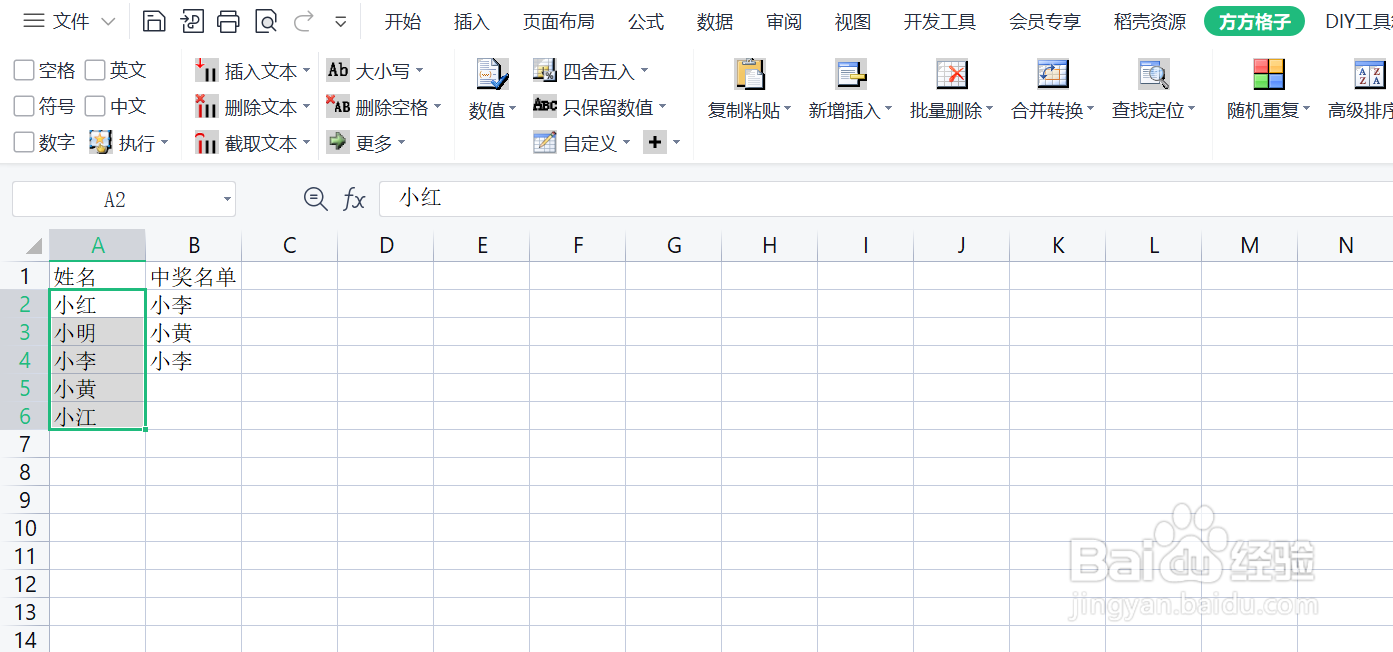1、首先打开方方格子

2、点击方方格子工具栏中的“随机重复”后选择我们所需的功能“随机抽取”
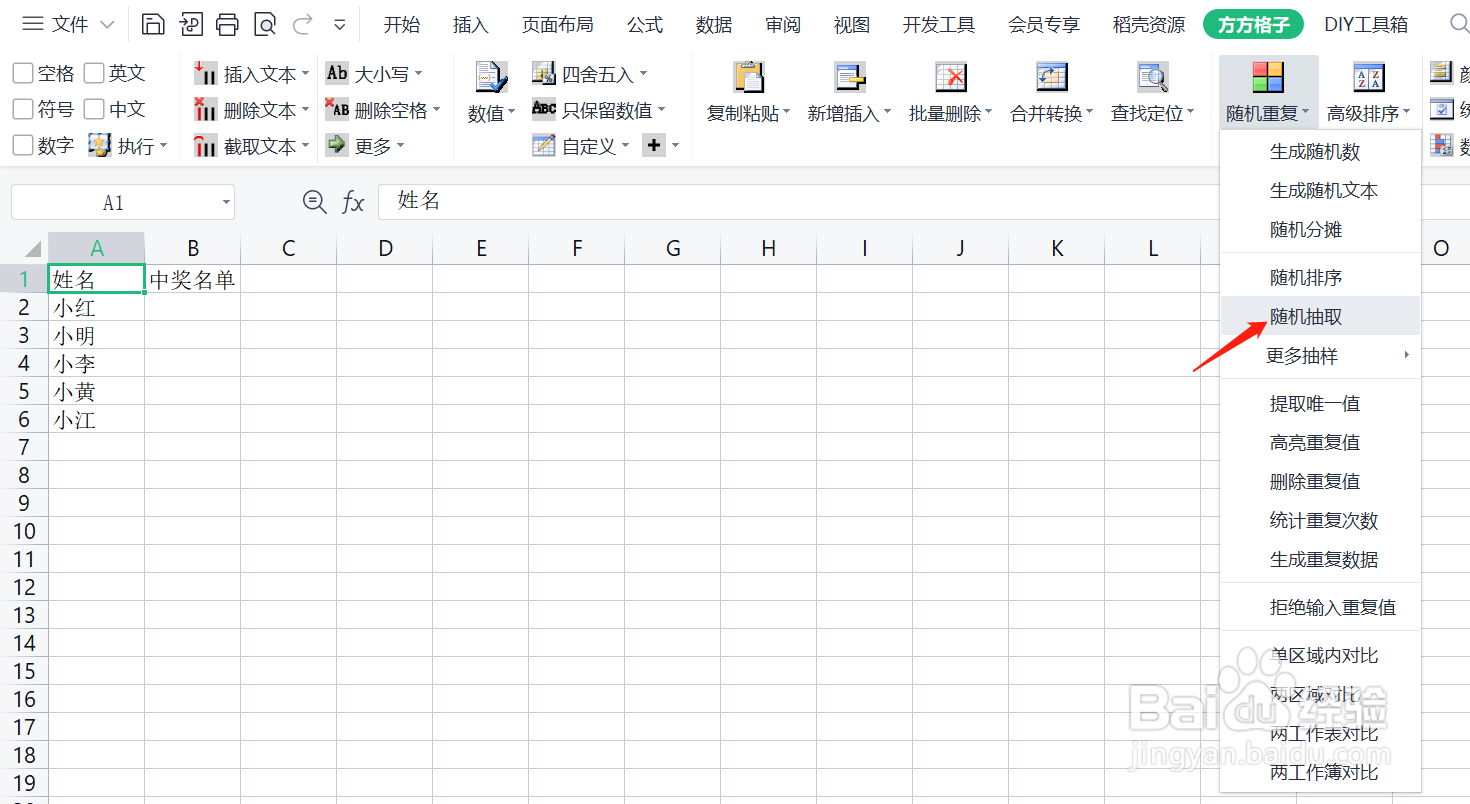
3、然后会跳出一个窗口,选择要进行随机抽取的区域A2:A6
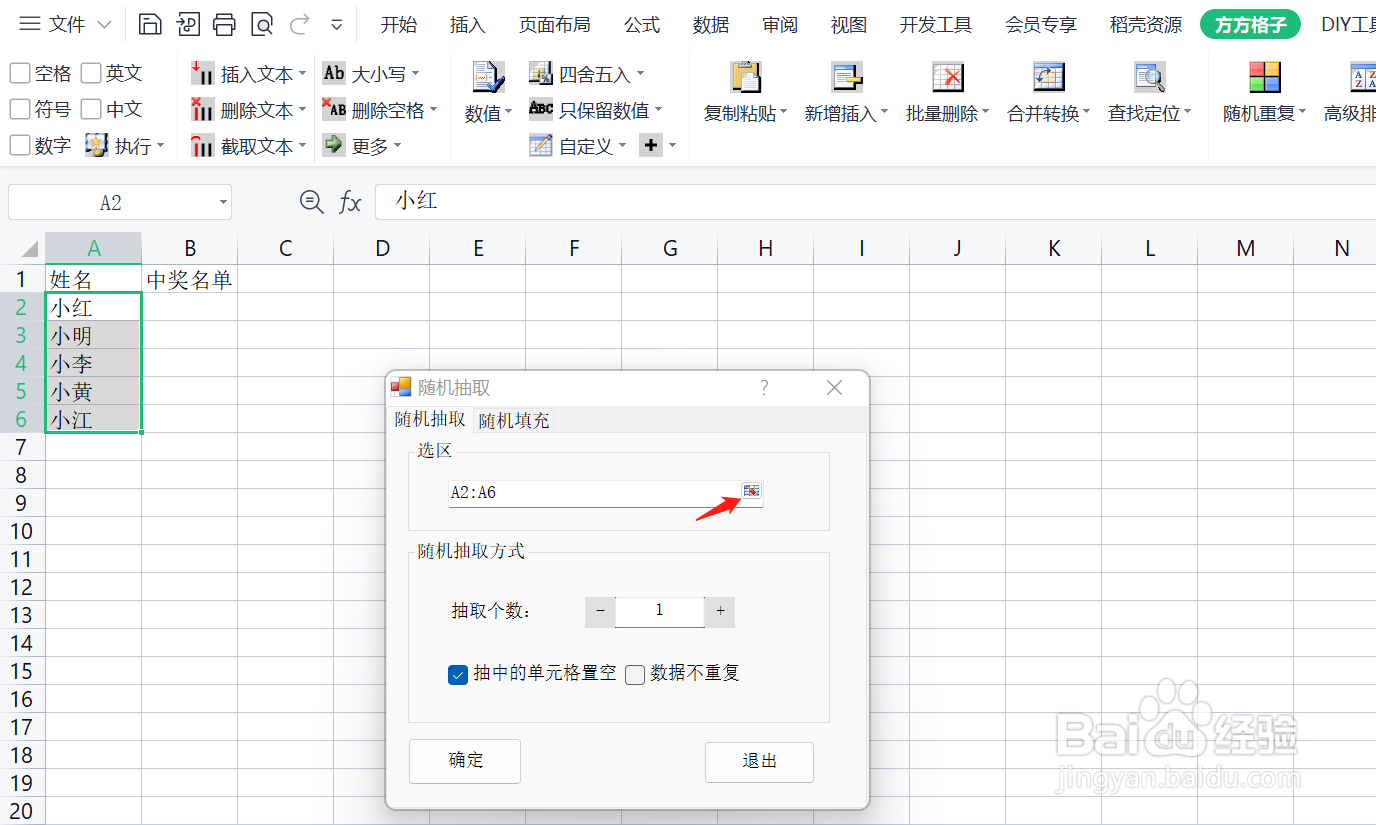
4、设置随机抽取方式
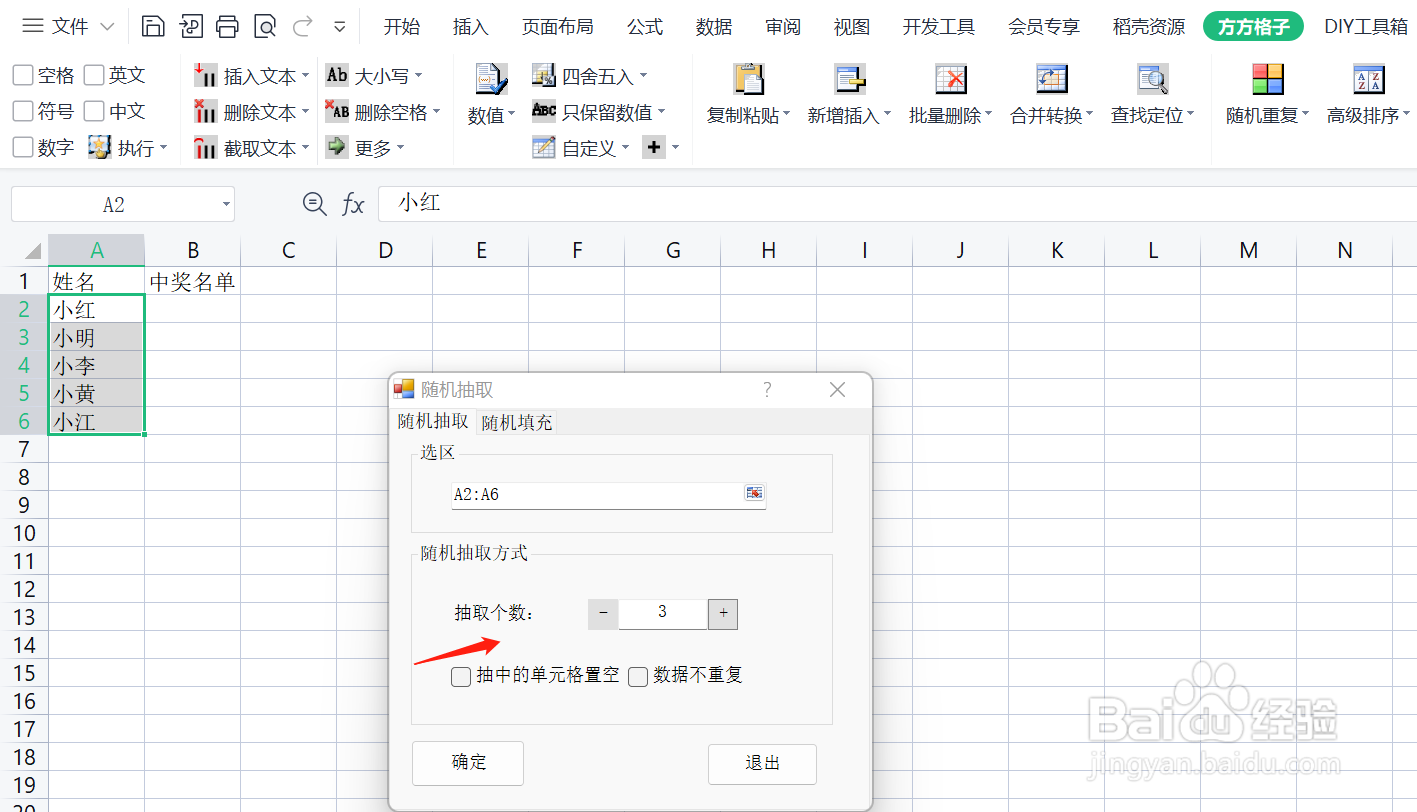
5、选择存放结果B2(只需选择一个单元格)
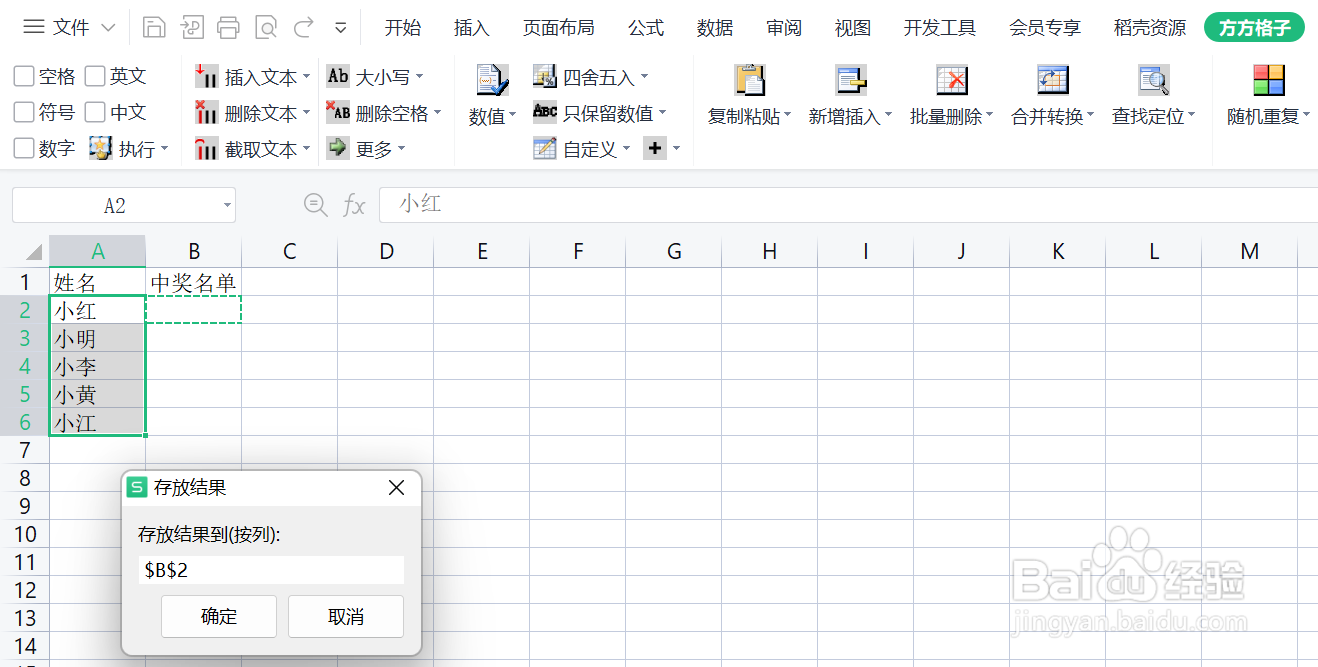
6、这样中奖名单就随机抽取成功啦
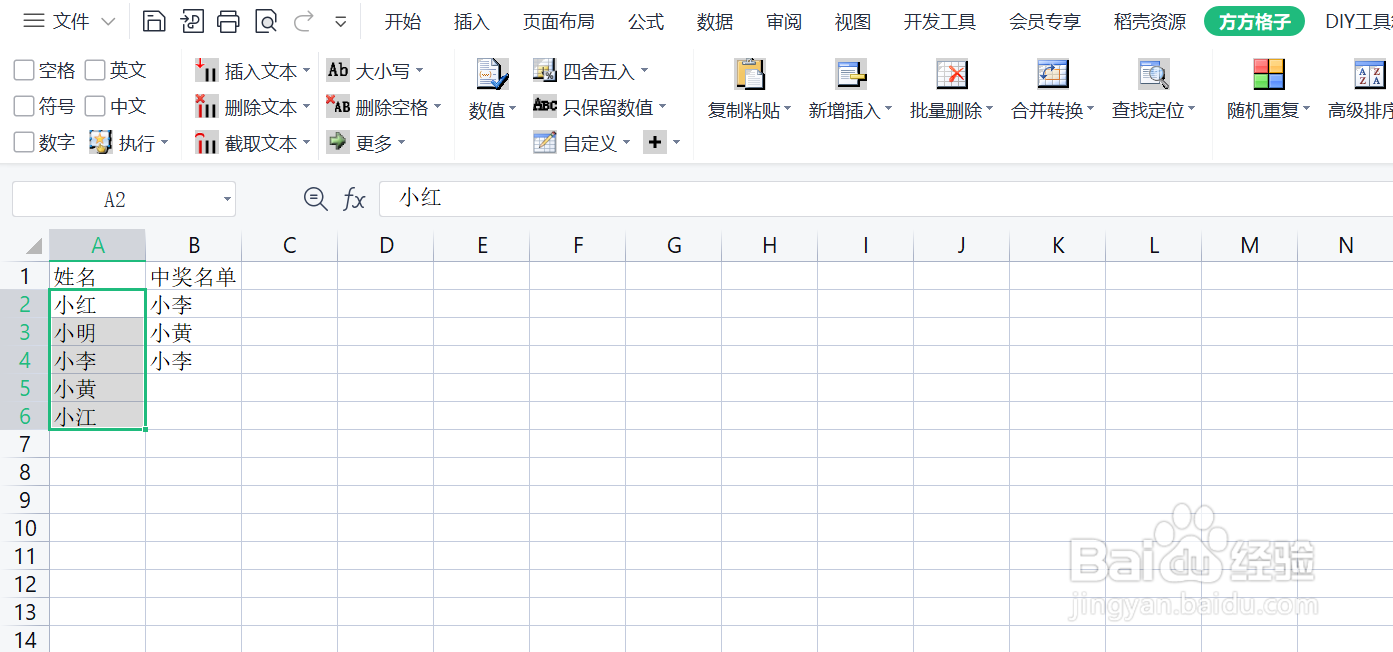
时间:2024-10-12 07:08:04
1、首先打开方方格子

2、点击方方格子工具栏中的“随机重复”后选择我们所需的功能“随机抽取”
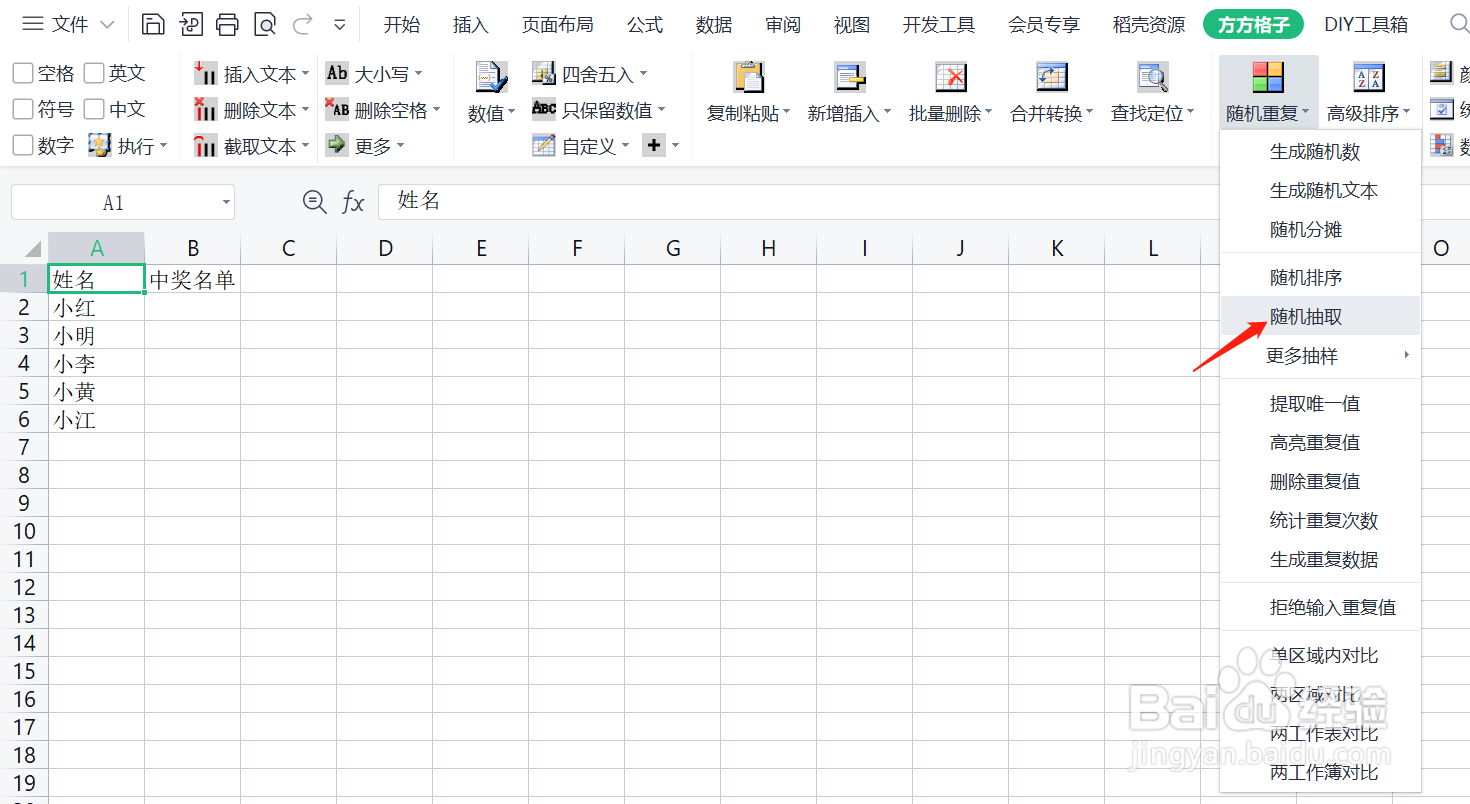
3、然后会跳出一个窗口,选择要进行随机抽取的区域A2:A6
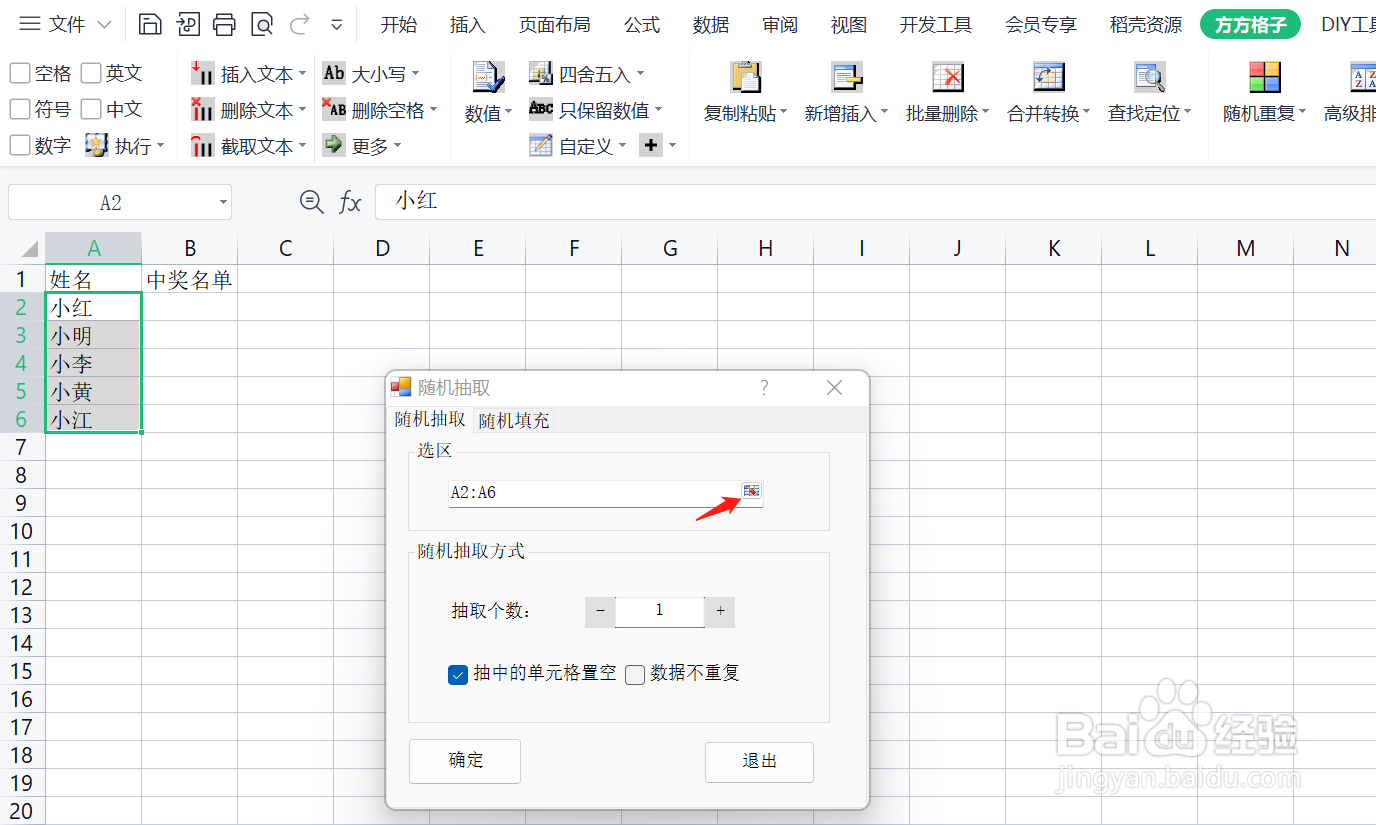
4、设置随机抽取方式
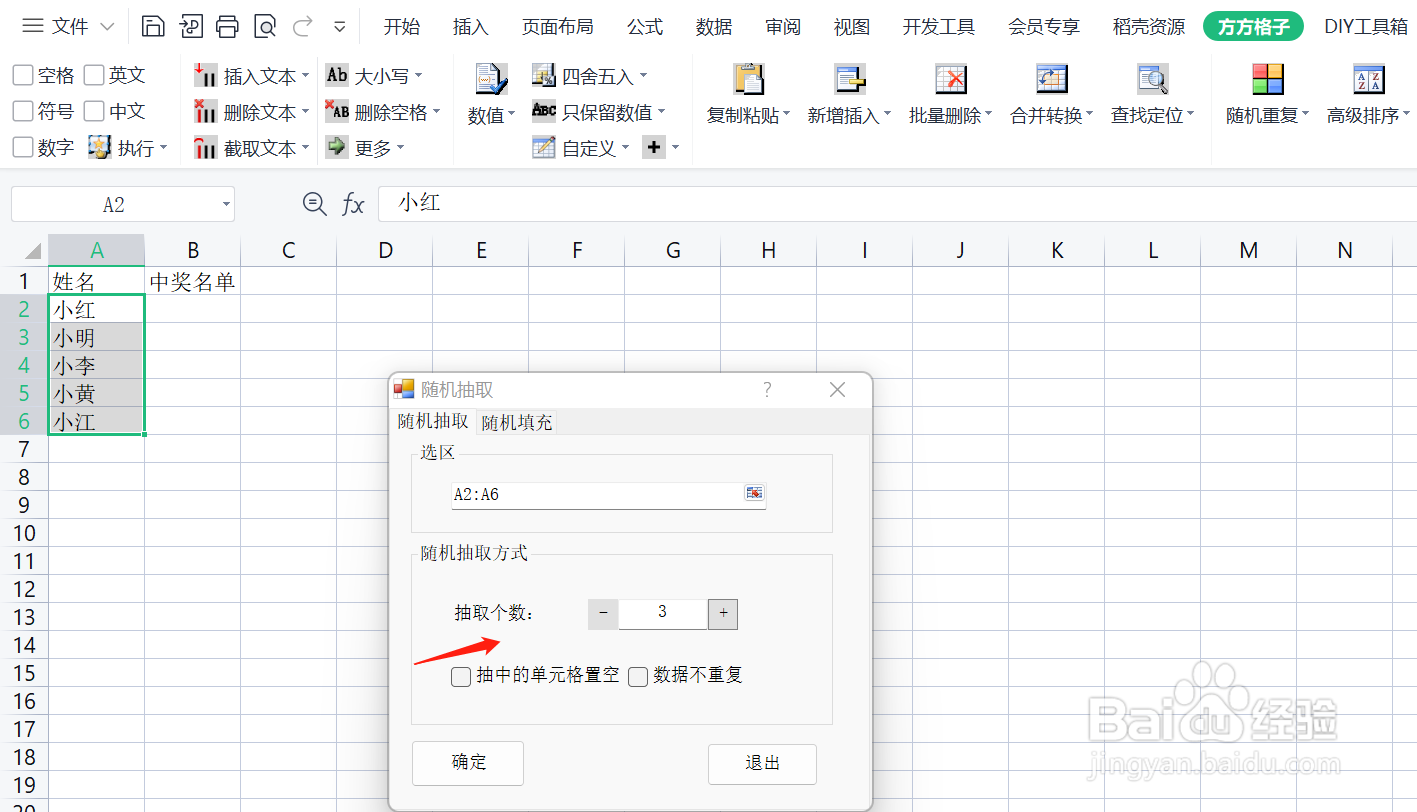
5、选择存放结果B2(只需选择一个单元格)
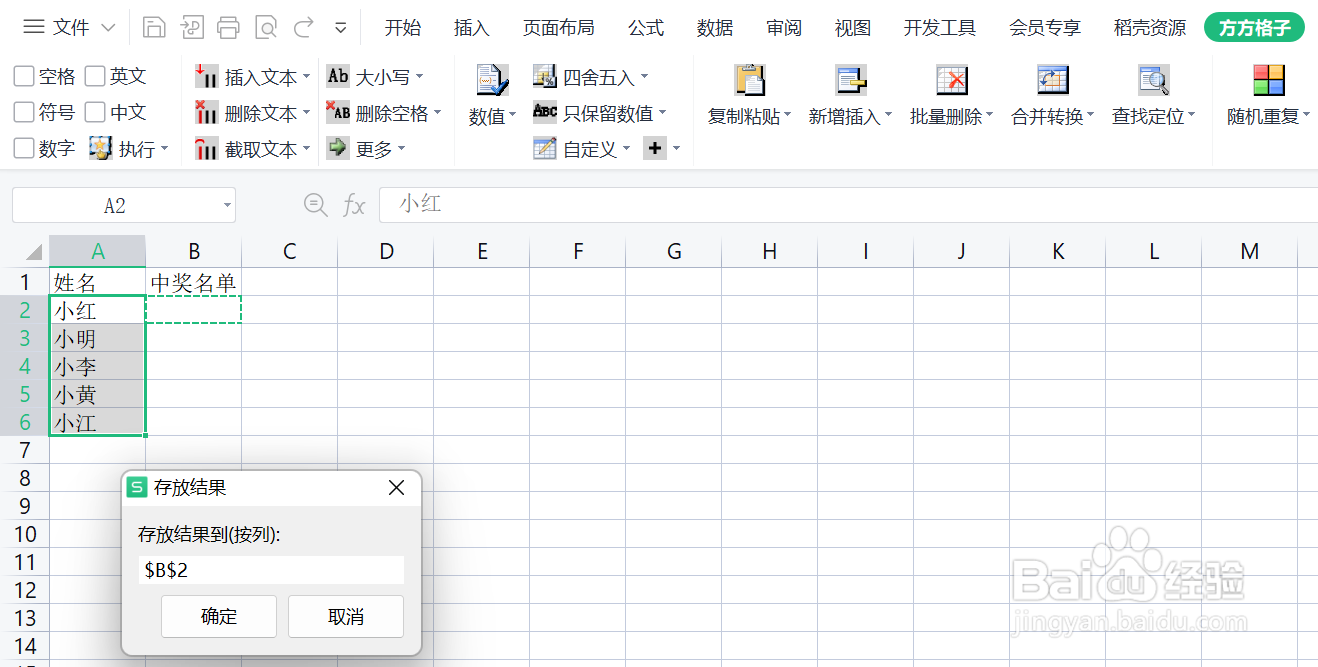
6、这样中奖名单就随机抽取成功啦